黑苹果安装 你要知道的那些坑
闲来无事,小鑫无意中发现了一个MacOS系统,就寻思过来搞一搞黑苹果吧。
自己安装黑苹果系统折腾了6天,其中5天上午下午的还都有课,若不然,可能早就安完了(想多了,哪有那么简单。。。)
先上一波我已经装完黑苹果的截图。
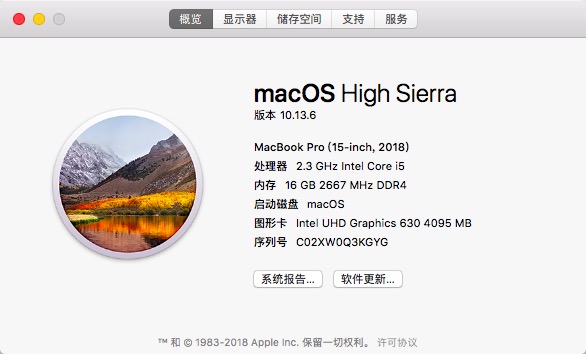
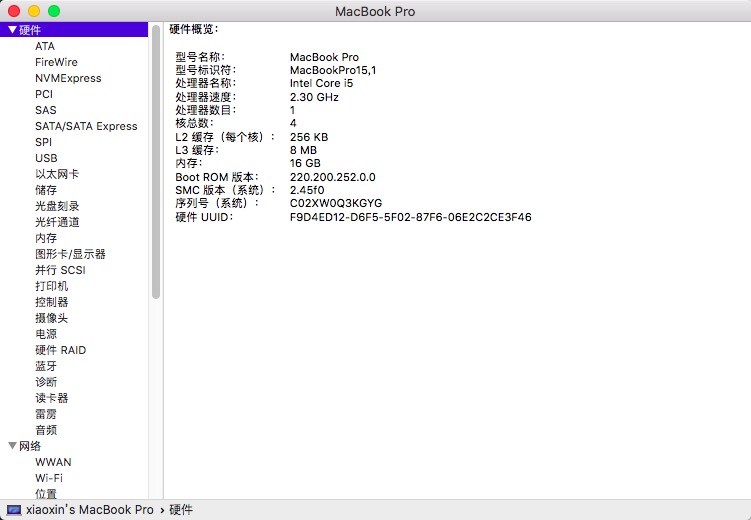
嗯,看似还是不错的,但是,毕竟是黑苹果系统,不能像白苹果那样完美,比如,电池啦,声卡,网卡,显卡,触摸板等等等会有一系列的问题。(完美主义者需要后期下载资料/驱动,打补丁等操作,需要专业人士,也可以自行琢磨。)
行啦,废话不多说了,接下来准备工具。
第一步:准备材料及其工具
- 1、一个8g以上的u盘。
- 2、下载选择你要安装的黑苹果镜像(这里多说一嘴,必须下载你与你cpu型号相匹配的,例如八代i5、i7只能安装MacOS10.13.6以后的版本哦,不要问我为什么,自行百度原因)
- 3、上一条讲到cpu,这里就要说一下,由于白苹果(即正版原装苹果笔记本)搭载了英特尔的处理器,导致了大批黑苹果的出现,所以,黑苹果安装的必要条件就是你要有英特尔处理器。咳咳,具体这条属实废话。但是安装前也要看你的配置能不能安装黑苹果哦。建议下载“鲁大师”or“腾讯电脑管家中的硬件检测”,进行查看,或者右键计算机选择属性查看cpu。(最好的方法就是去问淘宝店能不能安装黑苹果,如果淘宝店都说不能,那应该是真的安装不了了。)
- 4、如果你电脑符合安装黑苹果,接下来继续,不能安装,不要看了,你是安装不上的。接下来下载TransMac,这是win系统下操作的,这是必须下载的,是要把镜像刻录到u盘中的。(点击蓝色字体/链接即可下载)
- 5、下载分区工具http://www.diskgenius.cn。
第二步:安装前的准备
上面的工具都下载完成之后,接下来的的非常简单,并不像其他教程说的那么复杂。
1、分区。
首先需要你点击(右键)计算机,找到“管理”点入,并在磁盘管理的那个地方进行分区操作,看下面的图,你应该能更好的理解。
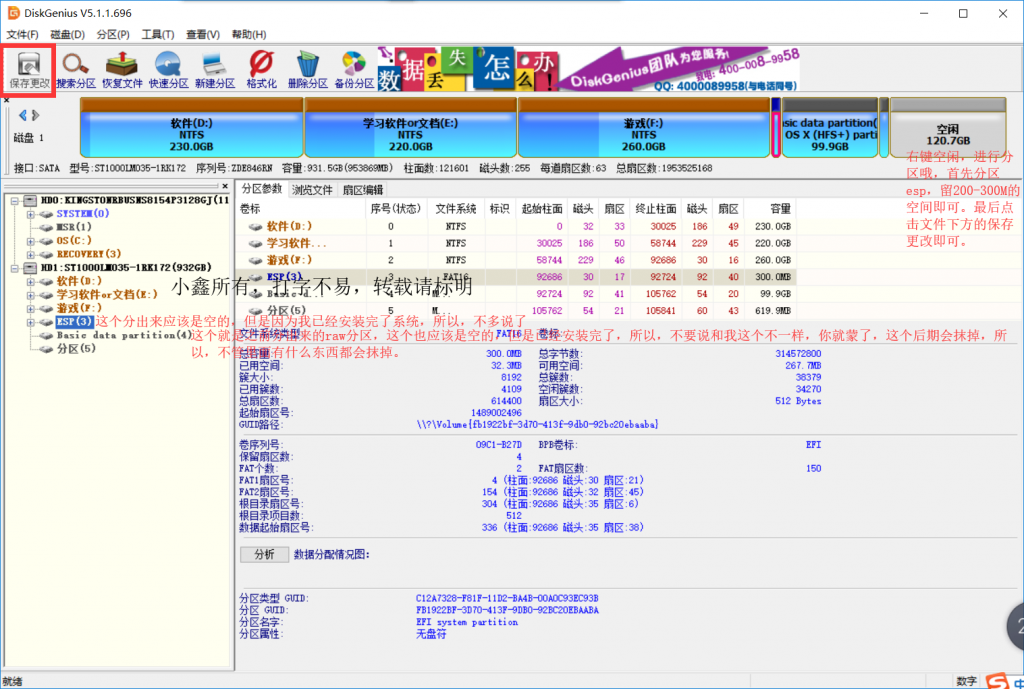
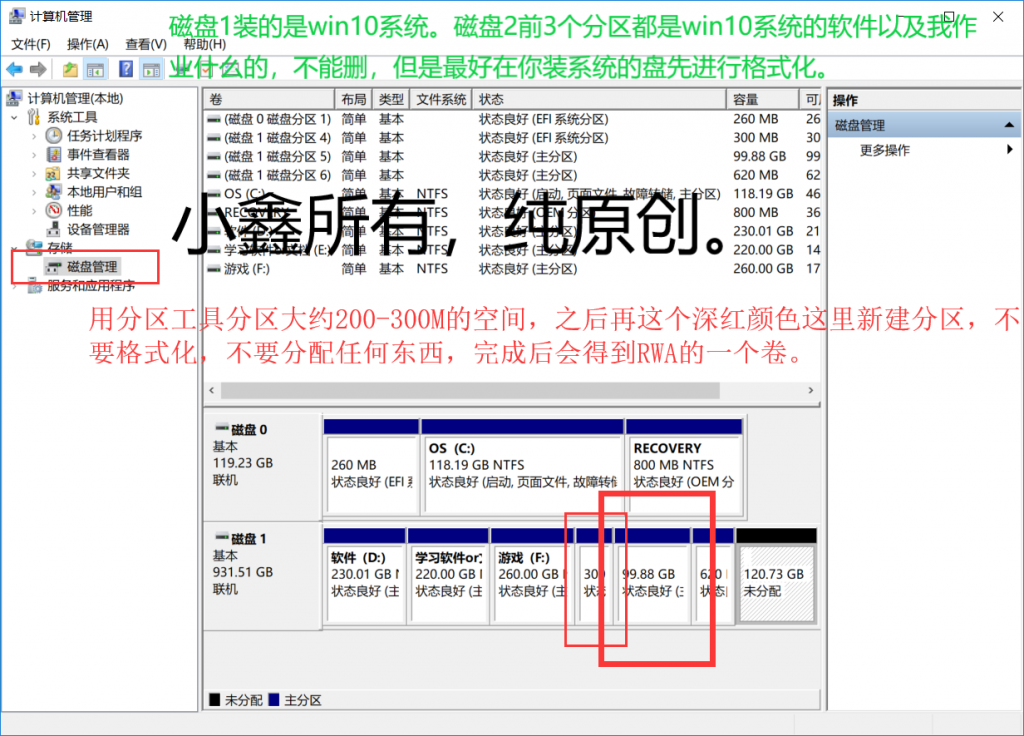
到这里,分区就OK了,如果你想装纯黑苹果,请不要尝试,黑苹果毛病还是比较多的,因为硬件上有很多都是不兼容的。所以,后期不要尝试抹掉win系统,当然,即使你一硬盘也是可以装的,分区就可以的,这里不多讲了。
这里注意一下,你的硬盘分区表类型必须是GUID,但现在的新机器大多都是,但还是要注意下,在分区工具,右键你的硬盘即可看到转换GUID格式,如果是灰的,就代表你的硬盘就是GUID格式的,不用理会。
2、刻录镜像到U盘
TransMac(你安装过后的)右键“以管理员身份运行”,打开。
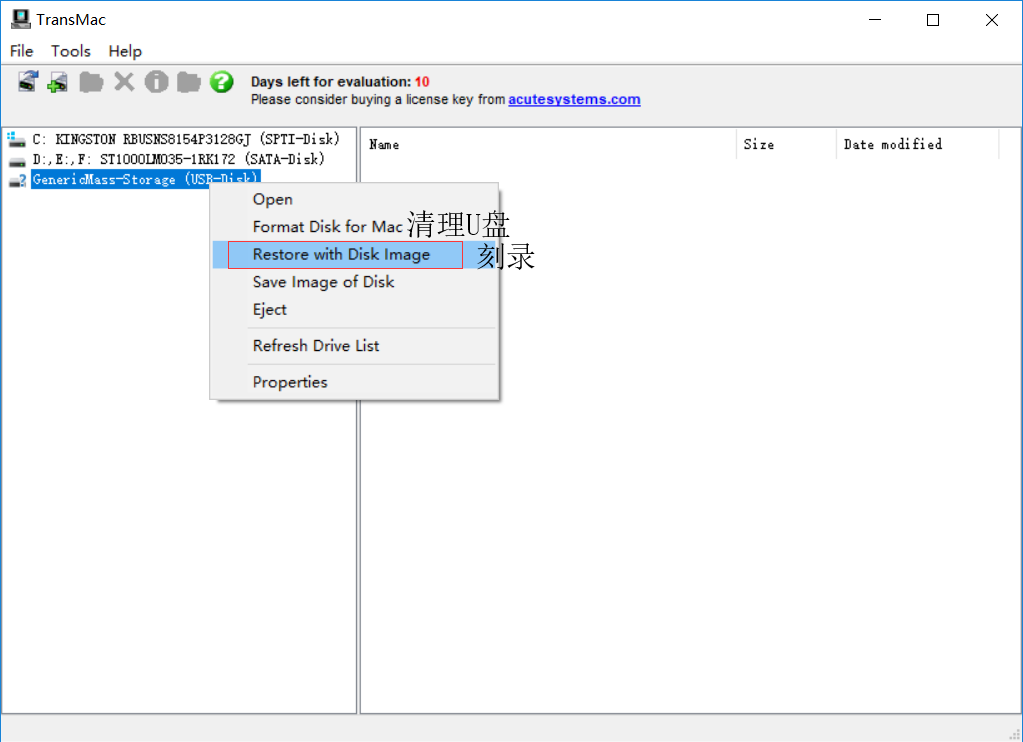
首先点击第二个清理一下你的U盘,之后点击第三个进入文件选择,选择你的镜像,并进行刻录即可,过程大约30分钟,看U盘的速率怎么样了。
3、更改你的EFI文件(很多装黑苹果的小白就卡在这里了)
这一步是比较难的,efi文件同时也是和你电脑驱动什么的安装的文件。这里不多说,找到自己的efi文件,可以在“远景论坛”、“黑苹果乐园”中寻找相关信息,也可以搜一下黑苹果相关的群,里面的群文件可能对你有所帮助,同时,也可以问问群友,并寻求帮助。
efi文件不匹配,会出现进入引导后何种问题,什么五国图,重启到win系统的都有,或者就是黑屏的状态。所以,一定要找到相关的efi文件。这样你才能先安装,安装过后,再去解决三卡问题(即显卡,声卡,网卡。但一般efi会带有各种驱动的。)
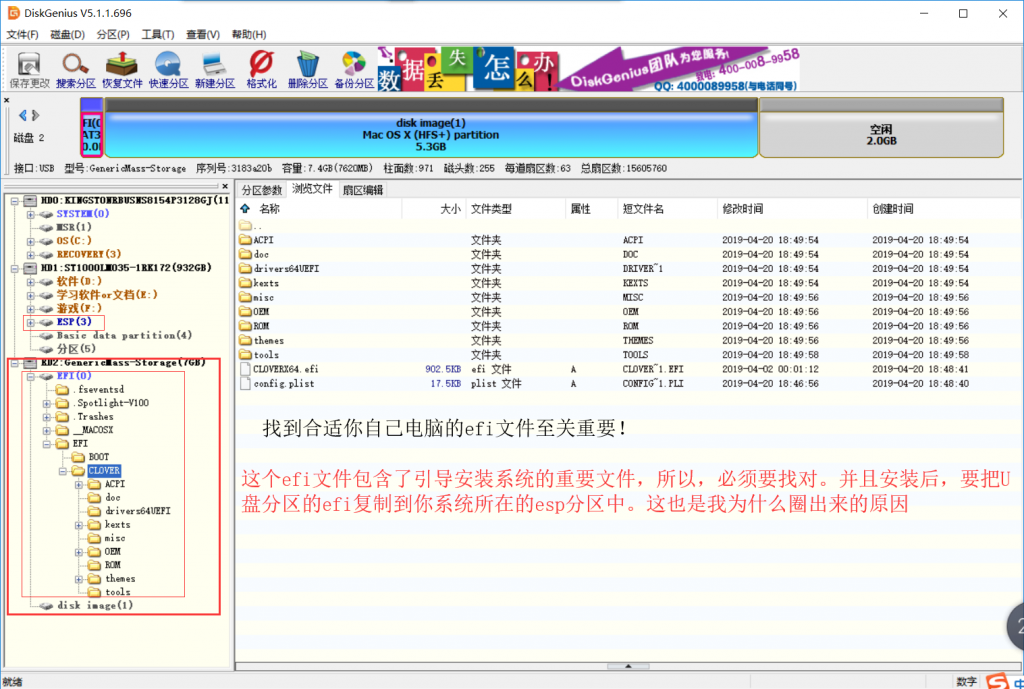
第三步:安装
以上的几步都ok了,那就简单多了,插入你的U盘进入引导。
关机or重启进入bios,修改安全模式( 进入默认的BIOS,Security选项,找到Secure Boot,选后选择Disabled这项就是关闭安全启动,各主板都不同,自行百度进入bios)。
之后再重启,选择U盘的引导,选择uefi引导,之后就进入了黑苹果的安装引导了,如果出现错误,那就是你的efi文件找错了,导致的。上面也讲了,efi非常的重要。
进入引导界面,选择苹果的标识(在下方都有英文标识,写着Boot macOS Install from...之类的,如果你看不懂,可以参考一下百度翻译),这时鼠标可能不好使,键盘左右键选择,每选择一个图标,下方都会出现一串英文,不要选错。
如果出现一堆英文,就代表这已经在跑代码自检了,意思就是根据你efi文件里的信息进行自检,出错也是efi文件的问题。(这里不过多将这个了,但是这个是非常重要的,一定要多问“度娘”哦。)
出现苹果安装了,由于截图截不了,手机也忘了拍照,那我就纯手打了。
首先点击磁盘工具,进行抹盘操作,这也是为什么要你分一个不需要分配任何东西的RAW磁盘,选择这个空白盘,如果找不到,那就找一个你不熟悉的盘,不要选择你的win10系统盘!不要选择你的win10系统盘! 不要选择你的win10系统盘!
抹掉进行命名,命名随便,什么都行,就是给自己辨别用的。之后退回(左上角点击苹果弹出框框,最后一个退出磁盘工具),选择安装,安装到你抹掉后的盘 (其他的你也选不了,磁盘格式不一样的)。
接下来就安装呗,弹出什么,点允许or继续就好了(这里可能都是英文,但我相信你能看懂)。
耐心等待,可能20分钟,也可能50分钟,之后自己就重启了。重启后还是进入U盘引导,这时候应该出现了一个新的苹果了(这个苹果应该写着Boot macOS from...同上,我是感觉英语会那么一点点的都应该能看懂),之后又一次的自检代码,等他跑完,接下来出现黑苹果,等黑苹果下方跑完,就会出现买手机or电脑时出现的指引了(如果你重来没见过指引,恭喜你,你的手机or电脑必定是二手的,即使你格式化or重置手机or电脑,也会出现指引的),一路正常选就完了,但是建议先不要选择有网络,稍后再选。
进入系统后,接下来就是驱动了,如果你的efi里找的是包含与你电脑相匹配驱动的,测试一下就好了,不正常的话,自己寻求百度换文件。MAC系统下载四叶草,用四叶草修改mac系统的efi文件,但是要记住,不要乱改里面的文件,否则等你重启,可能进不去系统的,这时只需进入到win系统,打开分区助手,删除那个文件or驱动就好,不必重新做系统的,那样浪费时间,并且不值。
这里说一下,mac驱动放在的位置是在EFI\EFI\CLOVER\kexts\Other里的,我上面有图片的哦。
第四步:自行搞驱动
如果你的电脑有幸和苹果某一款的配置差不多,就可以免驱,例如A卡(即AMD显卡),有的型号就可以免驱,根本不用设置efi文件中的驱动,还有一些网卡,现在的笔记本无线网卡基本无解。
同理,免驱的电池驱动啊、触摸板、蓝牙啊(有点不可能),N卡(即NVIDIA显卡)的本本只能屏蔽这个显卡,否则,你也是安装不上黑苹果的(但是一般都是你在网上找的都是屏蔽独显的efi文件,屏蔽独显之后,意味着:你只能用集成显卡,而集成显卡只能看看电影什么的,你想玩中大型游戏,信不信能卡到你怀疑人生?掉帧那是非常严重滴。)
虽然说现在有的N卡可以在黑苹果系统中使用,但是支持的N卡的型号那是少之又少啊。而且,成功的也少的可怜啊。
666